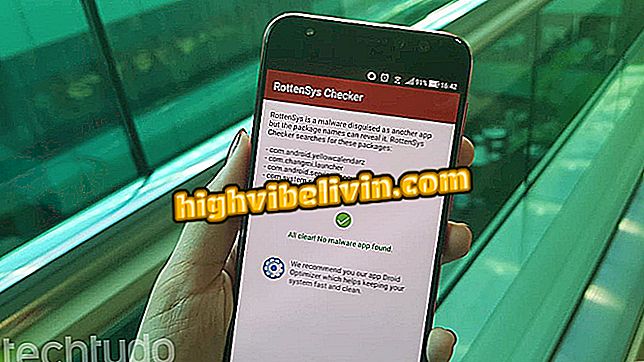Cách sử dụng Trình quản lý thiết bị Android để tìm thiết bị bị mất
Người dùng thiết bị Android có thể sử dụng dịch vụ Trình quản lý thiết bị Android để tìm các thiết bị bị mất hoặc bị đánh cắp từ xa. Công cụ có ứng dụng miễn phí trên Google Play và phiên bản trực tuyến, cho phép bạn tìm, chặn và xóa dữ liệu khỏi các thiết bị được kết nối với tài khoản Google.
Còn được gọi là Android - Tìm thiết bị của tôi, nền tảng sẽ tự động nhận ra các thiết bị sử dụng email Google cụ thể để truy cập các tính năng của Android. Để biết cách sử dụng dịch vụ, hãy kiểm tra từng bước chúng tôi chuẩn bị.

Hướng dẫn chỉ cho bạn cách sử dụng dịch vụ Trình quản lý thiết bị Android qua web và ứng dụng di động
Cách theo dõi điện thoại Android của bạn từ điện thoại thông minh khác
Chức năng phiên bản dịch vụ web
Bước 1. Truy cập trang Android - Tìm thiết bị của tôi và đăng nhập bằng tài khoản Google của bạn.

Màn hình đăng nhập dịch vụ định vị thiết bị Android trên web
Bước 2. Màn hình chính hiển thị trên bản đồ nơi thiết bị hiện tại. Ngoài ra, bạn có thể sử dụng các tính năng bổ sung nằm ở bên trái màn hình. Để bắt đầu, chạm vào "Dòng thời gian của Bản đồ."

Tùy chọn để xem dòng thời gian của các địa điểm được truy cập bằng thiết bị Android
Bước 3. Dòng thời gian hiển thị các vị trí được truy cập bằng thiết bị. Chức năng này cũng cho phép bạn lọc kết quả theo năm, tháng và ngày.

Các địa điểm được truy cập bằng điện thoại Android được đăng ký trên Google Maps
Bước 4. Nếu bạn muốn phát âm thanh cảnh báo trên thiết bị bị mất hoặc bị đánh cắp, hãy chạm vào "Phát âm thanh".

Tùy chọn phát âm thanh trên thiết bị Android của bạn thông qua trang web Tìm thiết bị của tôi
Bước 5. Cảnh báo sẽ được phát trong tối đa 5 phút. Tuy nhiên, bạn có thể tắt cảnh báo này bằng cách nhấp vào tùy chọn "Dừng phát".

Tùy chọn dừng cảnh báo âm thanh được phát từ xa trên thiết bị Android thông qua dịch vụ Tìm thiết bị của tôi
Bước 6. Cũng có thể khóa thiết bị để không sử dụng sau khi trộm. Để làm như vậy, nhấp vào "Chặn".

Hành động truy cập tính năng chặn thiết bị Android từ xa bằng dịch vụ Tìm thiết bị của tôi
Bước 7. Bạn có thể định cấu hình thiết bị bị chặn để hiển thị tin nhắn bằng điện thoại liên lạc trên màn hình. Tùy chọn này là hoàn hảo cho các trường hợp người đó muốn thử khôi phục thiết bị bị mất. Để thực hiện khóa, chạm vào nút "Khóa".

Tùy chọn tính năng khóa dịch vụ quản lý thiết bị Android
Bước 8. Cũng có thể xóa dữ liệu từ xa thông qua dịch vụ. Để làm điều này, chạm vào "Xóa".

Tùy chọn xóa dữ liệu từ xa khỏi thiết bị Android bằng dịch vụ Tìm thiết bị của tôi
Bước 9. Chức năng này sẽ xóa vĩnh viễn dữ liệu khỏi thiết bị. Do đó, dữ liệu của bạn sẽ không được phục hồi. Để thực hiện hành động, nhấp vào "Tiếp theo".

Tùy chọn xóa dữ liệu từ xa trên thiết bị Android trong dịch vụ Tìm thiết bị của tôi
Tìm các tính năng của ứng dụng Thiết bị của tôi
Bước 1. Mở ứng dụng và chạm vào tùy chọn "Tiếp tục dưới dạng (tên người dùng Google)". Sau đó nhập mật khẩu truy cập Google của bạn và nhấn "Đăng nhập".

Đường dẫn để đăng nhập vào ứng dụng Tìm thiết bị của tôi
Bước 2. Từ màn hình chính của ứng dụng, chọn thiết bị bạn muốn quản lý ở góc trên bên trái màn hình. Vị trí của thiết bị sau đó sẽ được chỉ định trên bản đồ. Để sử dụng các tính năng khác, hãy nhấn "Phát âm thanh" để thiết bị phát ra tiếng bíp tối đa 5 phút. Nếu bạn muốn kết thúc tính năng, chạm vào "Dừng âm thanh".

Tùy chọn phát cảnh báo bằng âm thanh trên thiết bị Android thông qua ứng dụng Tìm thiết bị của tôi
Bước 3. Trong phần "Chặn", đặt mật khẩu truy cập, tin nhắn và số điện thoại sẽ xuất hiện trên màn hình khóa. Để thực hiện tính năng này, chạm vào "Khóa".

Hành động chặn thiết bị Android bằng ứng dụng Tìm thiết bị của tôi
Bước 4. Tính năng "Xóa" là tùy chọn quyết liệt nhất. Thông qua đó, ứng dụng có thể xóa từ xa tất cả các tệp và cài đặt Android. Thiết bị sẽ được làm sạch ngay khi được kết nối với internet. Để kích hoạt tính năng này, chạm vào "Xóa".

Hành động xóa dữ liệu từ xa trên thiết bị Android bằng ứng dụng Tìm thiết bị của tôi
Tận dụng các mẹo để tìm thiết bị và theo dõi khóa Android và dữ liệu từ xa.
Trình thu thập thông tin di động miễn phí tốt nhất cho Android là gì? Nhận xét về.